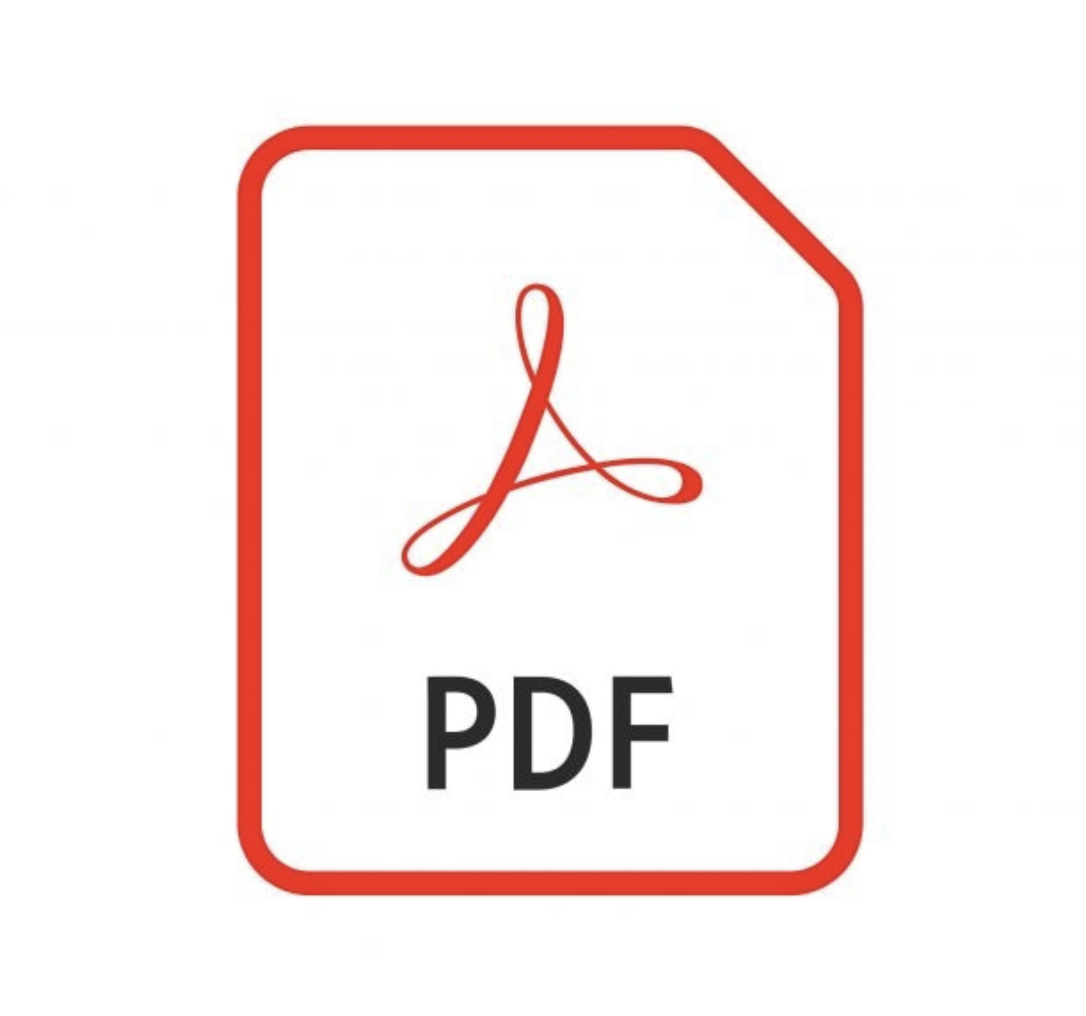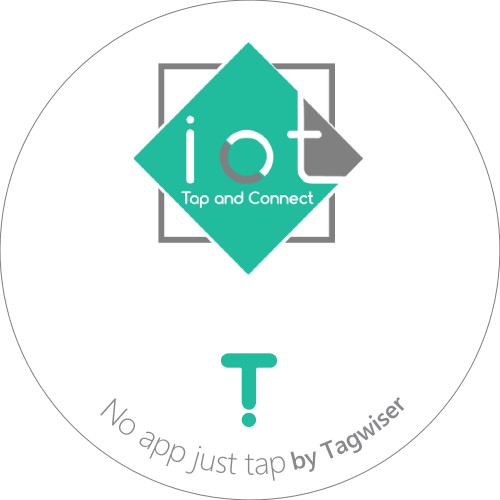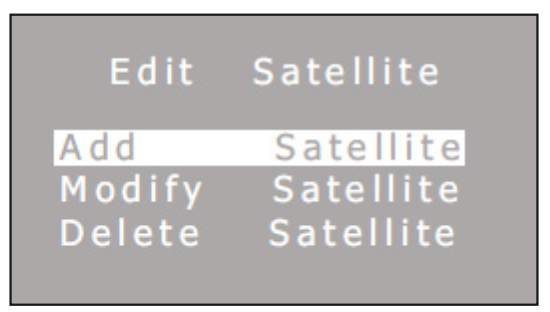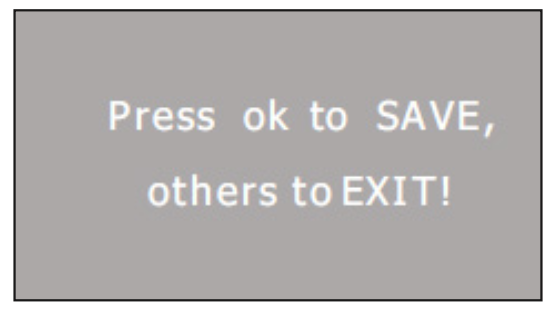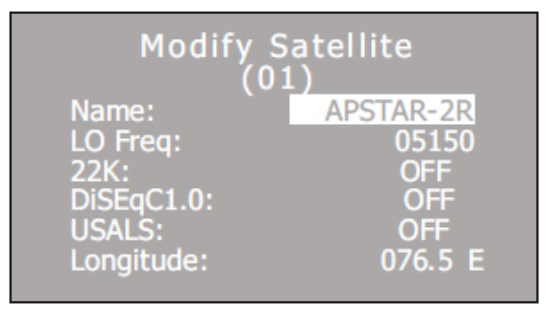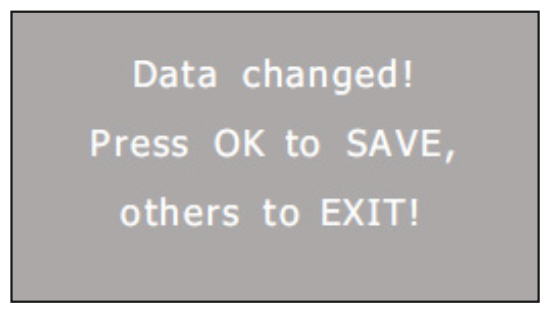Dans ce sous-menu, vous pouvez ajouter, modifier, supprimer des satellites et définir leur nom, leur fréquence LO, 22 KHz, DiSeqC1.0, USALS ainsi que la latitude correspondant aux besoins.
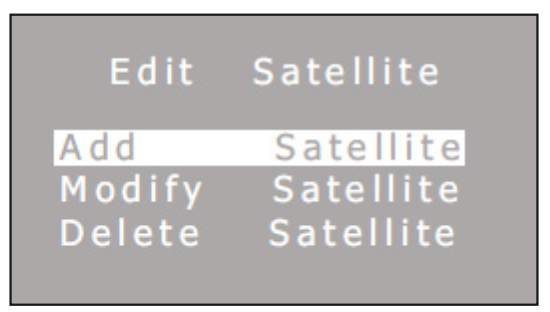
Sélectionnez avec les boutons directionnels „Add Satelitte” et confirmez la sélection avec le bouton [OK] pour entrer dans l'interface d'addition du satellite (voir ci-dessous).
- Appuyez sur le bouton directionnel haut ou bas pour sélectionner les positions données, puis sur les boutons directionnels droite ou gauche pour changer les paramètres de la position choisie.
- Si vous devez entrer le nom du satellite ou le chiffre du paramètre sélectionné, appuyez sur le bouton [OK] pour modifier, puis utilisez les boutons directionnels droite ou gauche pour sélectionner une lettre ou un chiffre, puis les boutons directionnels haut / bas pour les modifier. Après avoir sélectionné ceux qui conviennent, appuyez sur [EXIT] pour sortir.
- Après avoir ajouté le satellite, appuyez sur [EXIT] pour quitter le menu. Deux options apparaissent à l'écran (voir l'image ci-dessous). Appuyez sur [OK] pour enregistrer les nouveaux paramètres et sur [EXIT] pour quitter sans enregistrer les modifications.
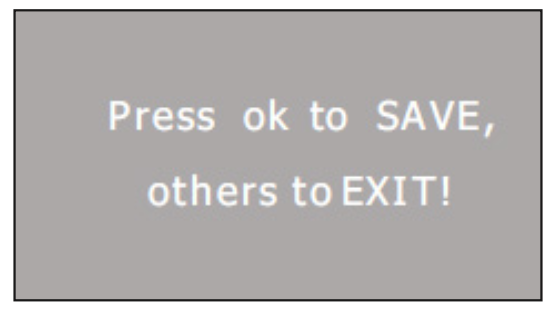
En déplaçant les boutons directionnels sur „Modify Satellite”, puis en appuyant sur [OK], vous accédez à l'interface de modification du satellite.
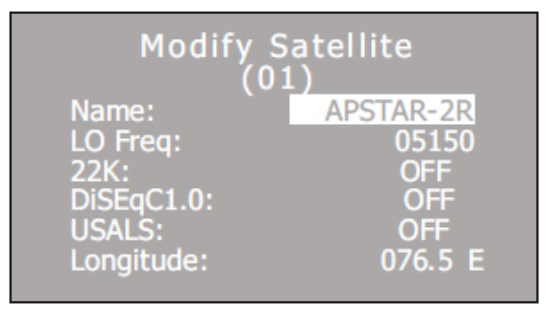
- Appuyez sur le bouton directionnel haut ou bas pour sélectionner la position donnée, qui doit être modifiée, puis sur les boutons directionnels droite ou gauche pour changer les paramètres.
- Si vous devez modifier le nom du satellite ou les chiffres du paramètre sélectionné, appuyez sur [OK] pour sélectionner, puis appuyez sur les boutons directionnels droite ou gauche pour sélectionner la lettre ou le chiffre, puis appuyez sur les boutons directionnels haut / bas pour modifier. Après avoir effectué les modifications, appuyez sur [EXIT] pour quitter cette position.
- Une fois la modification du satellite terminée, appuyez sur [EXIT] pour quitter le sous-menu. Un écran apparaîtra avec deux options au choix (voir photo ci-dessous).
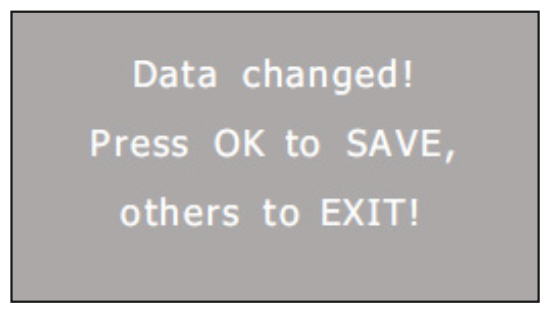
Pour supprimer un satellite, entrez la position „Delete Satellite”. Utilisez les boutons directionnels haut ou bas pour sélectionner le satellite que vous souhaitez supprimer, puis appuyez sur [OK] pour sélectionner, et ensuite avec le même bouton [OK] supprimer ou utilisez le bouton [EXIT] pour annuler la sélection.